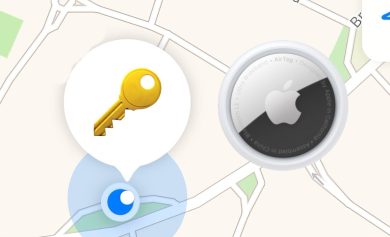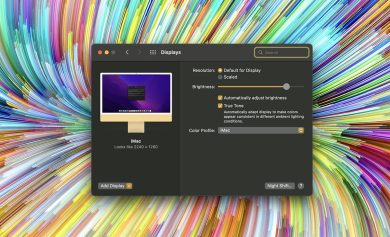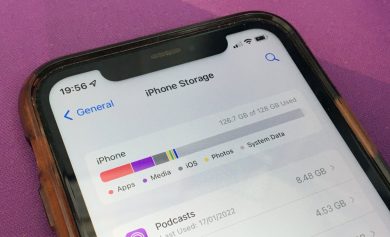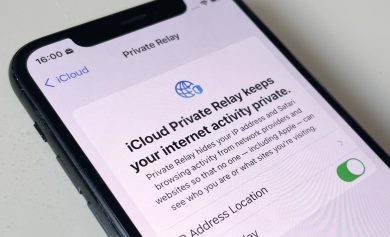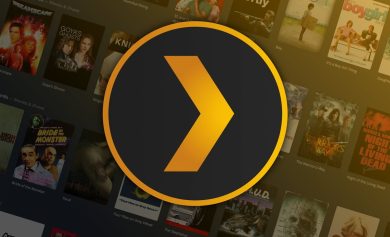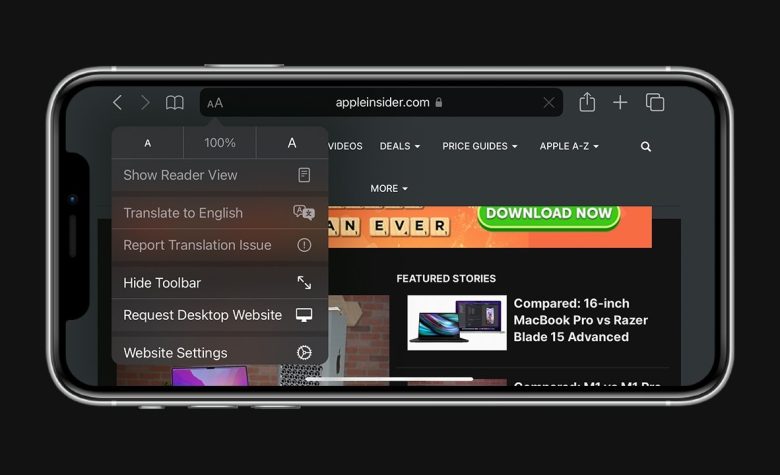
Si encuentra un sitio web que no funciona bien en Safari en su iPhone o iPad, puede solicitar fácilmente la versión de escritorio a través de la función Solicitar sitio de escritorio de Apple.
Si bien esto no es tan frecuente como solía ser, sigue siendo un truco útil para guardar en el bolsillo trasero. Esto es especialmente cierto para los sitios web que requieren que complete formularios, que a veces no funcionan bien con las versiones móviles.
Solicitar la versión de escritorio de un sitio web en el móvil también puede causar algunos problemas: a veces, ciertos elementos no funcionan en el móvil. Sin embargo, es fácil volver a la versión móvil si tiene problemas.
Cómo solicitar una versión de escritorio de un sitio en iOS 15 y iPadOS 15
- Abierto Safari
- Ir al sitio web que desea cargar
- Toque en el Automóvil club británico icono
- Tocar Pide un lugar de escritorio
Para revertir los cambios, siga los pasos anteriores, pero toque Solicitar sitio móvil.
Por supuesto, si sabe que un sitio que frecuenta tiene problemas al cargar la versión móvil, también puede solicitar permanentemente el sitio de escritorio.
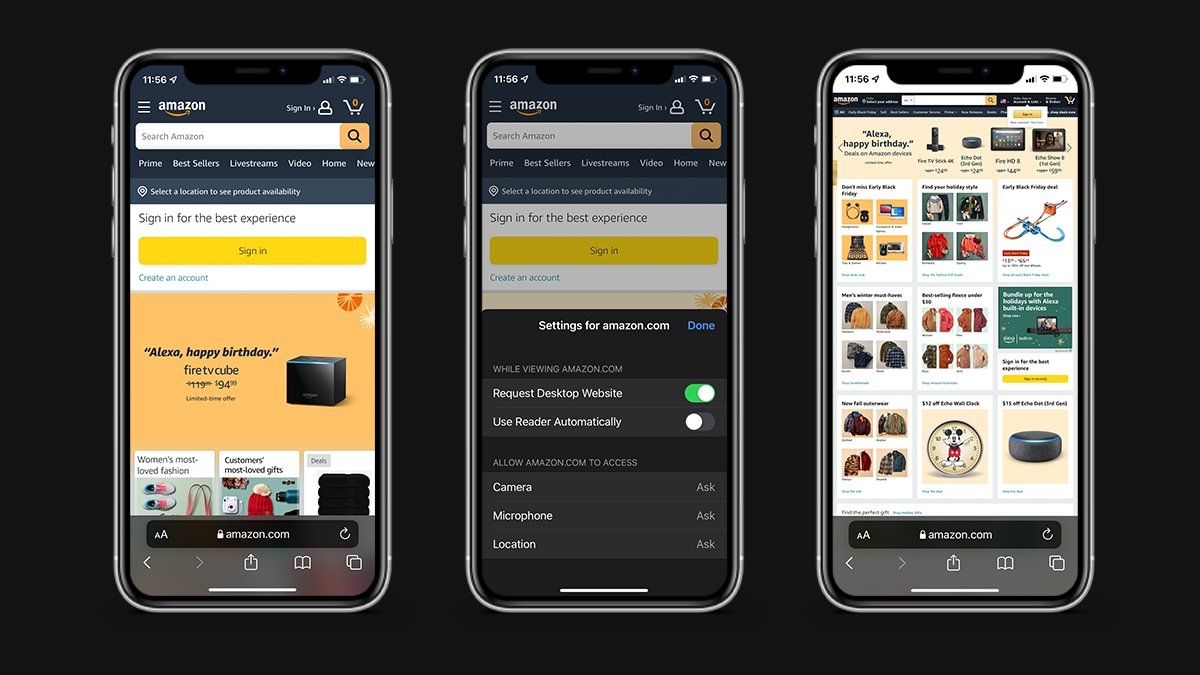
Cómo solicitar permanentemente un sitio web de escritorio en Safari móvil
- Abierto Safari
- Ir al sitio web que desea cargar
- Toque en el Automóvil club británico icono
- Tocar Configuración del sitio web
- Activar Solicitar sitio web de escritorio
- Tocar Hecho
Importante: No todos los sitios web tendrán una diferencia aparente entre los sitios móviles y de escritorio. Esto es especialmente cierto en el caso de los sitios web que utilizan diseños receptivos, diseños que se ajustan automáticamente a la resolución de la pantalla en lugar del dispositivo en el que se encuentra.